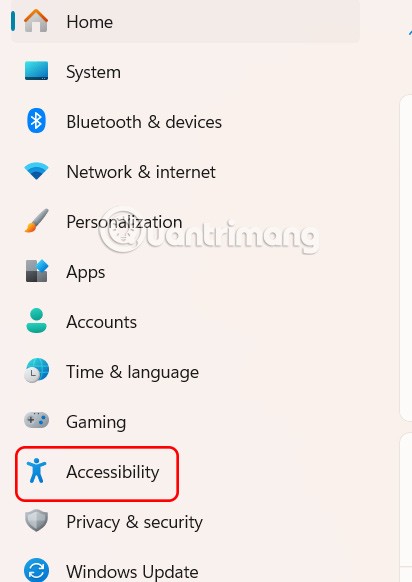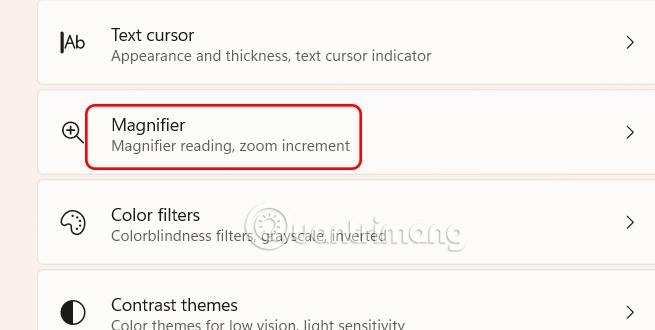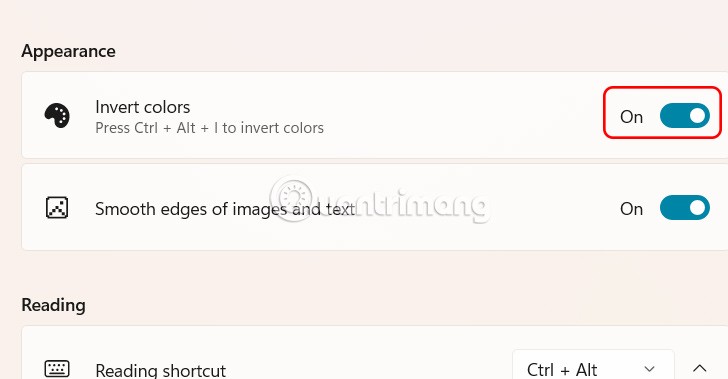Windows 11:n suurennuslasi suurentaa näytöllä olevaa kohdetta, jotta käyttäjät voivat nähdä ja lukea sen selkeämmin. Tämä ominaisuus on hyödyllinen heikkonäköisille tai niille, joilla on vaikeuksia nähdä kohteita tietokoneen näytöllä. Suurennuslasin käänteistoiminnon käyttäminen Windows 11:ssä voi parantaa tekstin luettavuutta, erityisesti valoherkillä henkilöillä. Tässä on opas värien kääntämisen käyttöön Suurennuslasissa Windows 11:ssä.
Värien kääntäminen suurennuslasin asetuksilla Windows 11
Vaihe 1:
Avaa Asetukset painamalla Windows-näppäintä + I ja napsauta sitten käyttöliittymän vasemmalla puolella olevaa Esteettömyys- kohtaa.
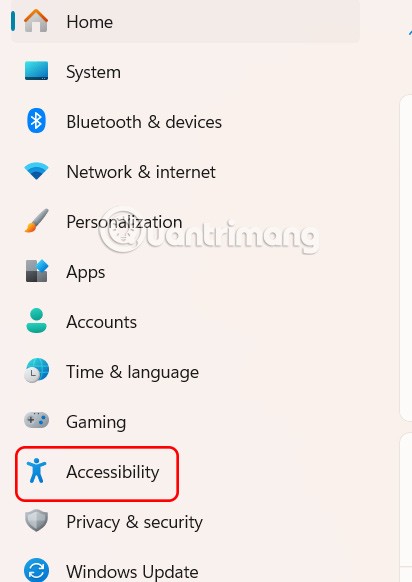
Katso sitten sivulle ja napsauta Suurennuslasia käyttääksesi sitä.
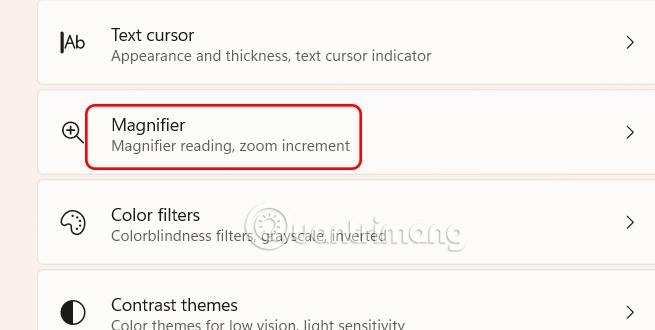
Vaihe 2:
Siirry Windows 11:n suurennuslasityökalun asetuksiin ja vaihda Ulkoasu-osiossa Käännä värit -osion alapuolella olevaan Käytössä-tilaan ottaaksesi värien käänteisen käyttöön Windows 11 -tietokoneessa.
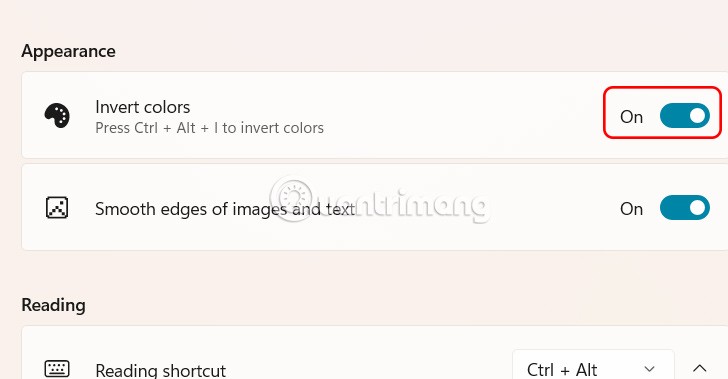
Ota käyttöön Windows 11:n värien kääntö pikanäppäimellä
Vaihe 1:
Painamme Windows-näppäintä + plus-merkkiä aktivoidaksesi suurennuslasin käyttöliittymän tietokoneella.

Vaihe 2:
Kun suurennuslasityökalu on käytössä, paina Ctrl + Alt + I. Musta muuttuu valkoiseksi ja päinvastoin, ja muut värit muuttuvat vastaavasti. Palauta värit normaaleiksi painamalla Ctrl + Alt + I uudelleen.